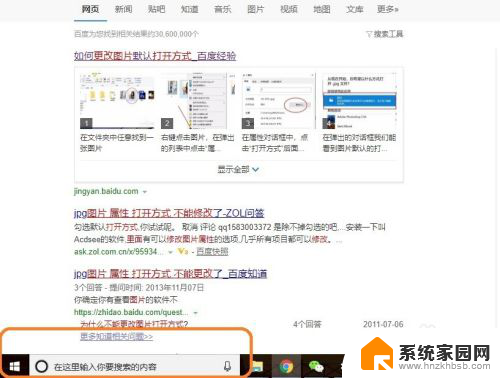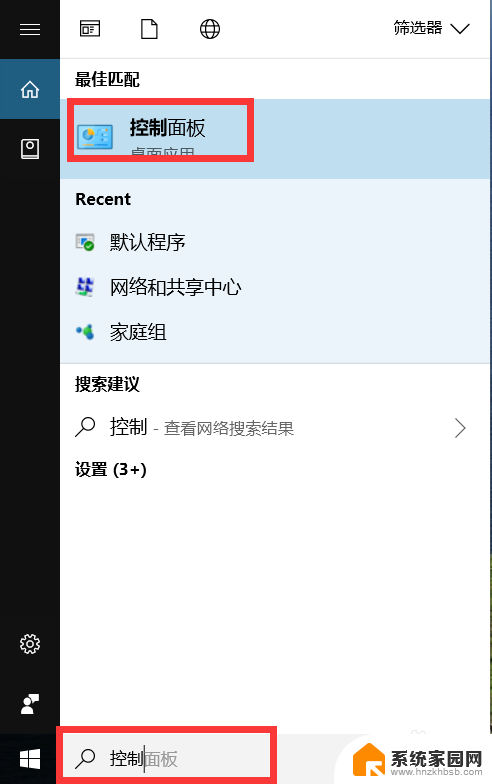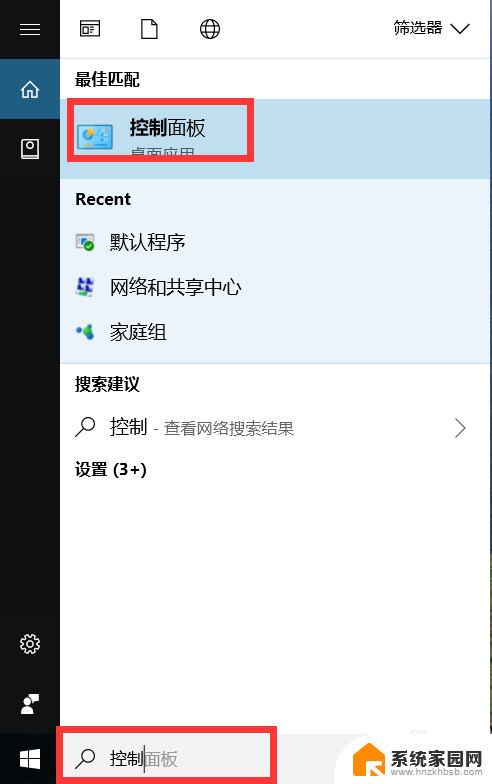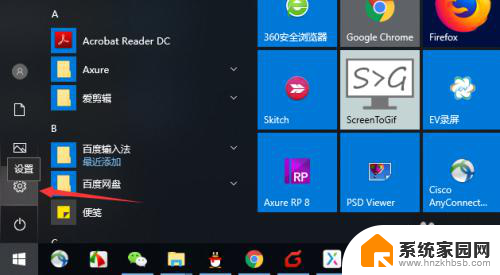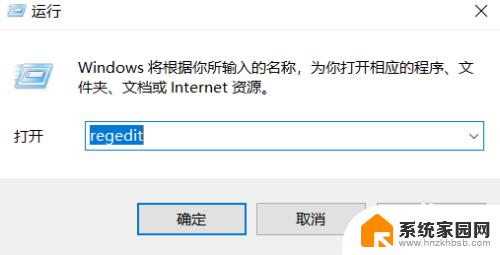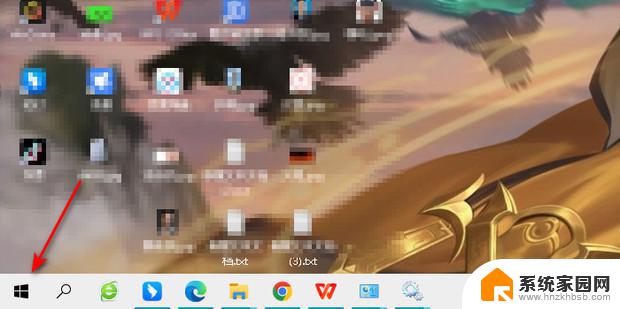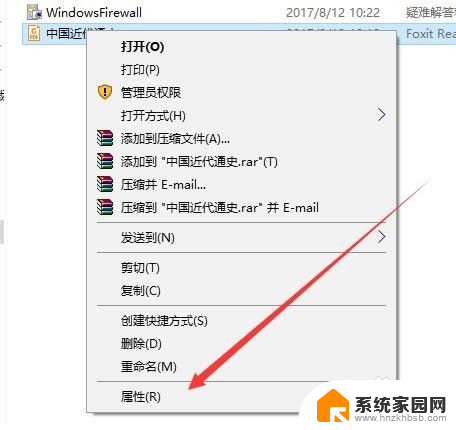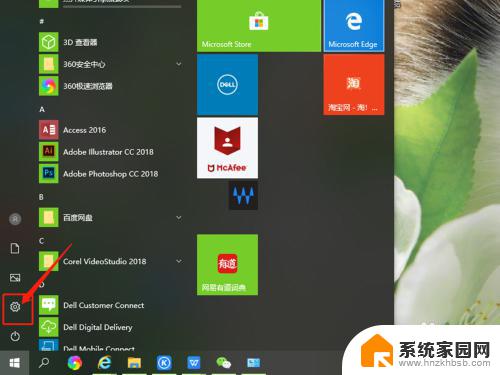win10怎么设置图片打开默认方式 win10电脑如何设置图片的默认打开方式
更新时间:2024-04-10 11:44:18作者:jiang
在Win10操作系统中,设置图片打开的默认方式可以让我们更便捷地浏览和管理图片文件,对于不同类型的图片文件,我们可以根据自己的需求选择合适的默认打开方式,比如使用图片查看器、照片应用或者其他第三方软件。通过简单的设置,我们可以轻松地在Win10电脑上打开和查看各种类型的图片文件,提高工作效率和用户体验。接下来我们就来了解一下Win10电脑如何设置图片的默认打开方式。
具体步骤:
1.点击屏幕左下角的windows图标
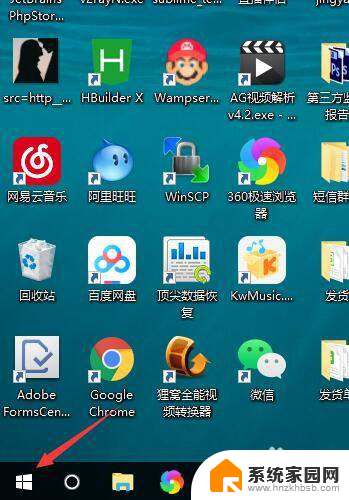
2.弹出的弹框中,点击齿轮图标
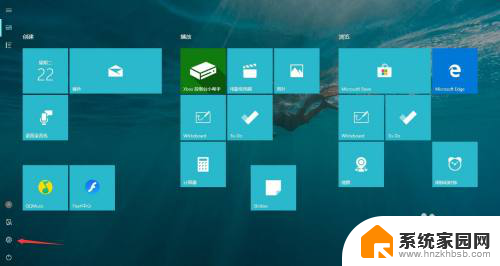
3.进入到win10 的设置中心了
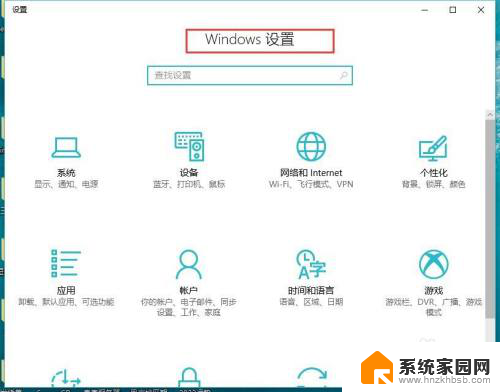
4.点击应用

5.点击默认应用
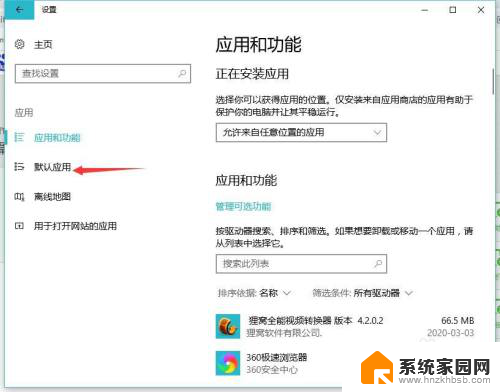
6.找到 照片的设置选项,点击进去。选择你想要设置的打开方式就可以了
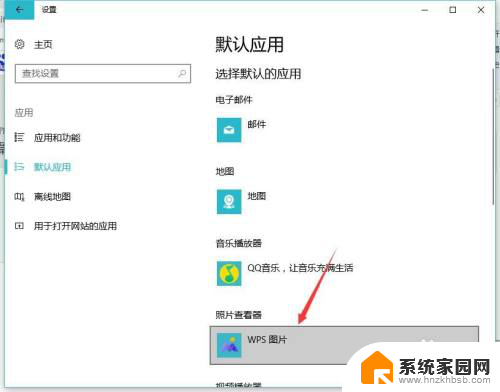
以上就是Win10如何设置图片打开默认方式的全部内容,如果您遇到相同的问题,可以参考本文介绍的步骤进行修复,希望对大家有所帮助。